Oporavi stavke izbrisane iz mape Izbrisane stavke u Outlooku
Kada koristite Outlook klijent i koristite Exchange račun ili Outlook račun, dobivate pristup mapi Izbrisane(Deleted) stavke. Sva e-poruka koju izbrišete pomoću Outlook klijenta privremeno je pohranjena ovdje kako bi se mogla oporaviti. Međutim, ako ga izbrišete odavde, kako se možete oporaviti? Ovaj post pokazuje kako vratiti ili oporaviti e-poruke koje ste možda izbrisali iz mape Izbrisane stavke(Deleted Items) u Outlooku.
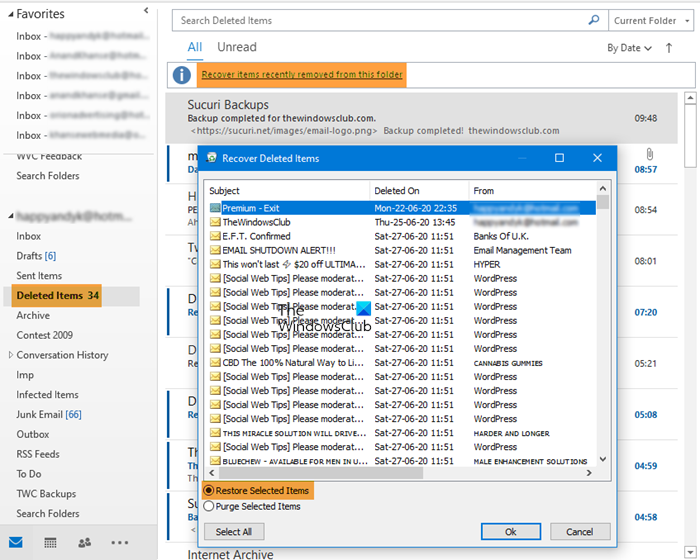
Oporavi stavke izbrisane iz mape Izbrisane stavke u (Deleted Items)Outlooku(Outlook)
Prije nego počnemo, evo nekoliko činjenica koje biste trebali znati. Svaka stavka premještena u mapu Izbrisane stavke(Deleted Items) briše se nakon 30 dana i može se vratiti sljedećih 30 dana. Ako se stavke izbrišu iz poštanskog sandučića, nećete ih moći oporaviti. Također, e-poruke se automatski brišu iz mape Junk Email nakon deset dana.
- Otvorite Outlook i odaberite račun za koji želite vratiti izbrisane stavke.
- Pronađite(Locate) i odaberite mapu Izbrisane stavke(Deleted Items)
- Desno na vrhu popisa e-poruka kliknite na vezu—Oporavak stavki uklonjenih iz ove mape.
- U prozoru Oporavak izbrisanih stavki(Recover Deleted Items) imate tri izbora.
- Oporavi odabrane stavke
- Povratite sve stavke
- Očistite odabrane stavke
- Učinjeno da će e-pošta postati dostupna u mapi Inbox za taj račun e-pošte. Međutim, morat ćete pretražiti da biste ga pronašli.
Možete Ctrl+Klik za odabir pojedinačnih poruka, Shift+Click za odabir svega između dva klika.
Međutim, ova značajka ne radi s računima koji koriste IMAP kao što je Gmail . Sve(Any) izbrisane stavke premještaju se u mapu Otpad(Trash) ([ Gmail ]/ Otpad(Trash) ), koja je mapirana postavkama računa. Ako su stavke dostupne u njemu, možete ih oporaviti u Outlook klijentu ili na mreži, ali ako ih nema, ne možete ih oporaviti odavde. Međutim, ako želite postaviti drugačiju vrstu ponašanja za takve račune, imate dvije mogućnosti.
- Odaberite račun, kliknite desnom tipkom miša i odaberite Svojstva računa(Account Properties)
- Kliknite (Click)Account > Account Settings da otvorite prozor.
- Dvaput(Double) kliknite na naziv računa i za IMAP će se otvoriti prozor postavki.
Dvije opcije mogu vam pomoći s odgađanjem brisanja mape i pružiti vam priliku za oporavak. Korisno je za one koji koriste Outlook za sve svoje e-poruke.
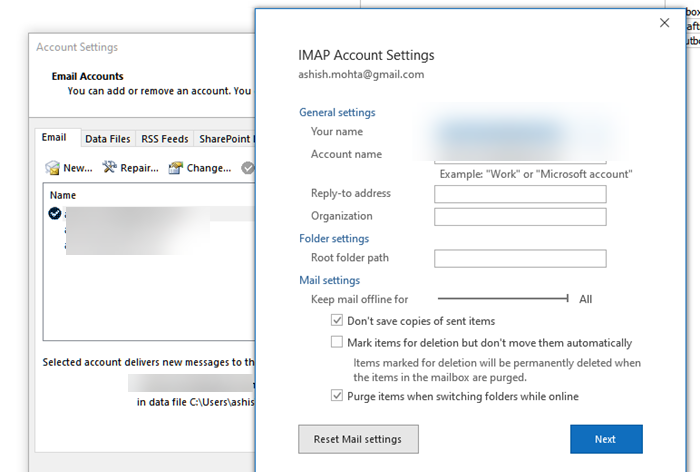
- Označite stavke za brisanje, ali nemojte ih brisati automatski: (Mark items for deletion but don’t delete automatically: ) iako će označiti stavku za brisanje, one će biti trajno izbrisane kada se stavke u poštanskom sandučiću obrišu.
- Očistite stavke prilikom mijenjanja mapa dok ste na mreži: (Purge items when switching folders while online: ) poništite i ovu opciju, tako da stavke koje izbrišete zapravo ne budu izbrisane.
Slično, također možete vratiti izbrisanu poštu iz Outlook.com mape Deleted(restore deleted mail from Outlook.com Deleted folder) .
Nadam se da je objavu bilo lako pratiti i da ste uspjeli vratiti izbrisane stavke e-pošte iz mape Izbriši . (Delete)Ako često izgubite e-poštu, svakako postavite najduže vrijeme za pražnjenje mape.
Related posts
Kako spriječiti Outlook da sprema Poslane e-poruke u mapu Poslane stavke
Vratite izbrisanu poštu iz mape Izbrisane Outlook.com
Kako oporaviti izbrisane datoteke iz PST datoteke u Outlooku
Pogreška pri učitavanju poruke Pogreška Outlooka na Android mobitelu
Kako optimizirati mobilnu aplikaciju Outlook za svoj telefon
Veličina fonta se mijenja prilikom odgovaranja na e-poštu u Outlooku u sustavu Windows 10
Kako stvoriti i postaviti prilagođeni ID e-pošte domene u Outlooku
Trenutni klijent e-pošte ne može ispuniti zahtjev za razmjenu poruka - Outlookova pogreška
Kako dijeliti kalendar u Outlooku
Kako dodati tablicu u Gmail i Outlook poruke e-pošte
Popravite pogrešku slanja/primanja programa Outlook 0x8004102A
Pretvorite NSF u PST pomoću besplatnih alata za pretvaranje NSF u PST
Kako natjerati Outlook da preuzme sve e-poruke s poslužitelja
Outlook.com ne prima niti šalje e-poštu
Automatsko dovršavanje ne radi ispravno u Outlooku
Outlook se zadnji put nije mogao pokrenuti; Želite li pokrenuti u sigurnom načinu rada?
Email Insights za Windows omogućuje vam brzo pretraživanje e-pošte u Outlooku i Gmaila
Kako popraviti Outlook Error 0X800408FC na Windows 11/10
Kako proslijediti e-poštu ili onemogućiti neovlašteno prosljeđivanje u Outlook.com
Outlookova pogreška 80041004 pri sinkronizaciji hijerarhije mapa
